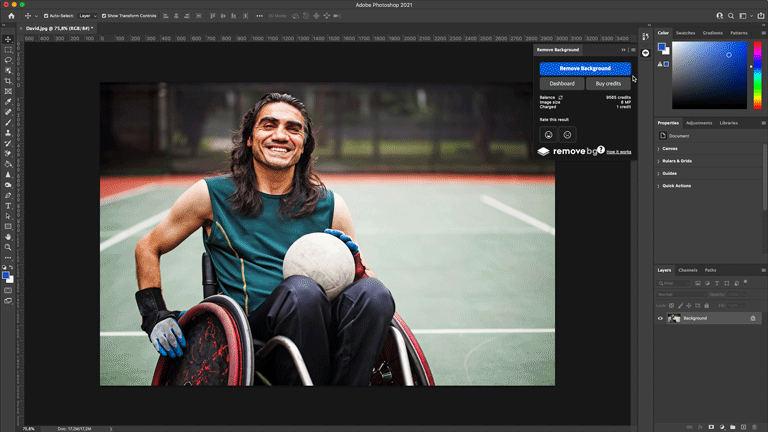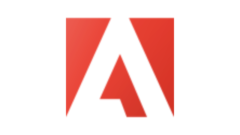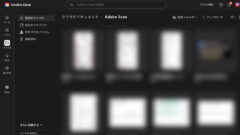- Photoshopはメモリ食いすぎ?
- Photoshopにオススメのメモリは?
- Photoshopの推奨メモリは?
はじめまして。ブログ運営と動画投稿をしているちゃすくです。
結論から言うと、Photoshopが使用するメモリ量は年々増加しており、今では16GBのメモリを搭載したPCでも12GB以上のメモリを使うことがあります。
やっぱ明らかにPhotoshop 2022になってからメモリ使用量増えてるな。学情のパソコンでもギリギリや pic.twitter.com/hMuQqbohxL
— ぷかぷか🦦🦦 (@taisei_sxvc) January 19, 2022
Photoshopだけでなく、Google Chromeなどもメモリの使用量が増えているため、メモリは最低でも16GB、可能であれば32GB以上がオススメです。
マウスコンピューターのクリエイター向けPC「DAIV」であれば16GB以上のメモリを搭載したPCがほとんどであり、32GBを搭載したモデルもあるのでオススメです。
スポンサーリンク
Photoshopはメモリ食いすぎ?推奨メモリを解説
Photoshopはバージョンが新しくなる度にメモリの使用量が増えており、エフェクトを多用した場合は10GB以上も使ったケースがあります。
実際にGoogle Chromeや動画編集ソフトなどを同時に起動した場合、メモリを32GBも搭載したPCでも80%以上のメモリを使用した経験があります。
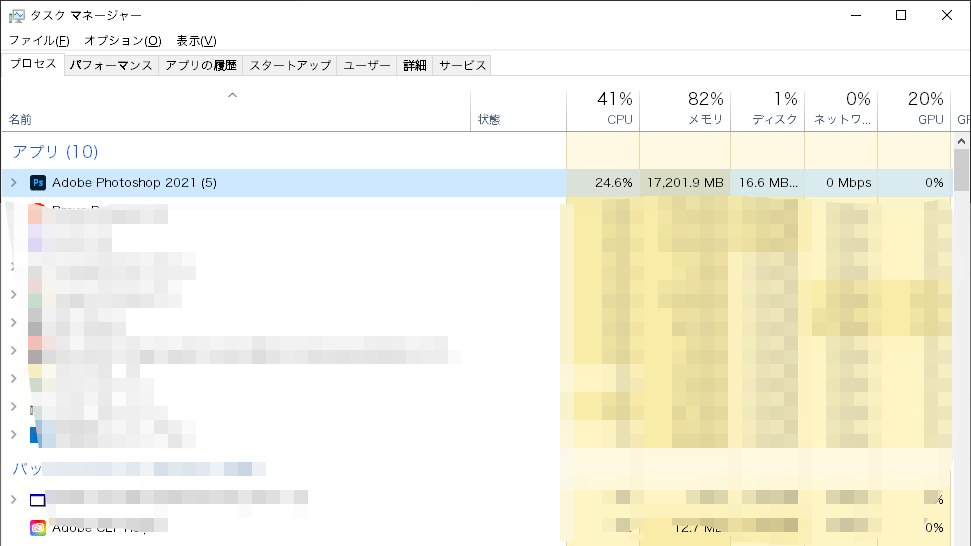
上記のようにPhotoshopはメモリを食い過ぎる面があるため、PCを選ぶ時はメモリ量を絶対に気を付けなければいけません。
具体的にPhotoshopへオススメのPCを知りたい場合は、下の「Photoshopの推奨スペックは?グラボなしやオススメPC」も参考にしてください。
Photoshopの推奨メモリは?
Adobe公式サイトではPhotoshopの最低メモリを8GB、推奨メモリを16GBと公表しています。
| 項目 | 最低PCペック | 推奨PCスペック |
|---|---|---|
| OS | Windows10 64bit以降 | Windows10 64bit以降 |
| CPU | 64 ビットをサポートしている Intelまたは AMDのマルチコアプロセッサー | 64 ビットをサポートしている Intelまたは AMDのマルチコアプロセッサー |
| グラフィックス (グラフィックボード) | ・DirectX12をサポートしているGPU ・1.5GBのGPUメモリ | ・DirectX12をサポートしているGPU ・4K以上の場合は 4GBのGPU以上 |
| メモリ(RAM) | 8GB以上 | 16GB以上 |
| ストレージ(ROM) | 4GB以上 | 16GB以上(SSDがオススメ) |
たしかに下記を意識してメモリの使用量を抑えれば8GBでもPhotoshopは使えますが、クリエイターとして使用する場合は不便すぎます。
- Photoshop以外のソフトを起動しない
- キャッシュレベルを上げる(読み込みは遅くなる)
- ヒストリー数を下げる(編集の取り消し可能回数を下げる)
- 自動保存の時間間隔を延ばす
16GBであればPhotoshopとブラウザソフトを同時に立ち上げても作業ができるため、フォトショ用のPCが欲しい場合は最低でも16GBのメモリがオススメです。
マウスコンピューターであればノートPCでもメモリ16GB以上が当たり前なので、フォトショ用のPCが欲しい場合は参考にしてください。
スポンサーリンク
Photoshopに32GBもメモリは必要?
フォトショ初心者であればメモリは16GBでも十分ですが、Photoshopを使って仕事をしている場合は32GBのメモリを視野に入れることもオススメです。
なぜなら、Photoshopはメモリ量が多ければ多いほど読み込みが速くなる特徴があるからです。
実際にマウスコンピューターのクリエイターPC「DAIV-DQZ500M1」を使い、大きな画像で速度を比較した結果が下表です。
| 速度計測内容 | 64GB | 32GB | 16GB | 8GB |
|---|---|---|---|---|
| Photoshopの起動速度 | 2.44秒 | 4.06秒 | 4.61秒 | 5.24秒 |
| 素材の読み込み速度 | 3.55秒 | 4.29秒 | 5.63秒 | 7.16秒 |
| 保存速度 | 4.34秒 | 4.44秒 | 4.57秒 | 6.17秒 |
| フィールドぼかしの反映速度 | 2.24秒 | 3.24秒 | 2.90秒 | 2.90秒 |
| スマートシャープの反映速度 | 2.64秒 | 3.20秒 | 3.28秒 | 3.21秒 |
(数値引用元:https://esinote.com)
上表でも分かる通り、Photoshopはメモリが多ければ多いほど全ての動作が速くなる特徴があり、メモリ量は作業のパフォーマンスへ大きく影響します。

逆に言えば、フォトショはメモリがあればあるだけ使用する傾向にあります
もちろん、他のソフトへメモリを使うとフォトショの速度が落ちるので、余裕を持たせるために32GBのメモリを搭載することはオススメです。
マウスコンピューターであればメモリを128GBまで増設注文できるため、フォトショをビジネス目的で使う場合は参考にしてください。
スポンサーリンク
Photoshopにオススメできるメモリの特徴3選
ここからはPhotoshopにオススメできるメモリの特徴3選を解説していきます。
特徴1:16GB以上のメモリ
冒頭でも書いた通り、Photoshopには16GB以上のメモリが必須であり、各種読み込み速度も上げたい場合は32GB以上のメモリがオススメです。
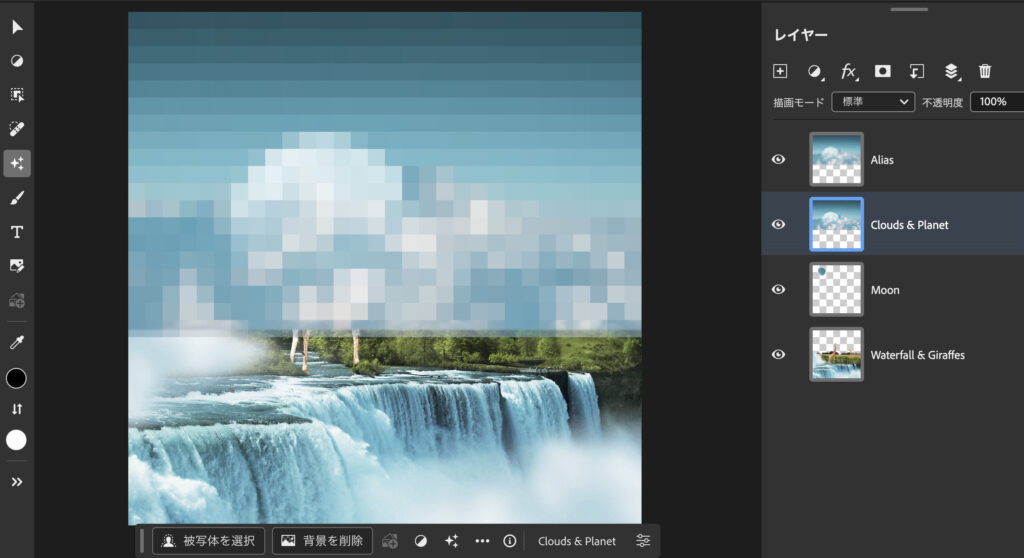
特にPhotoshopと他のソフトを同時に起動して使う場合は、32GBのメモリを搭載したPCにしておけば頻繁に買い替える必要が無くなります。

フォトショはメモリの使用量が年々上がると思ってた方がよいです
PhotoshopにオススメのPCは下の「Photoshopの推奨スペックは?グラボなしやオススメPC」を参考にしてください。
特徴2:DDR4以上のメモリ
メモリの容量も大切ですが、メモリ自体の性能もPhotoshopを使う時には求められます。
現在の主流メモリはDDR4ですが、環境によっては1つ前のモデルであるDDR3や最新モデルのDDR5を使っている場合もあるでしょう。
DDR3〜5の転送速度は下記の通りであり、DDR5は1秒間あたりに転送できるデータ量が最も大きいです。
| 項目 | DDR3 | DDR4 | DDR5 |
|---|---|---|---|
| 転送速度(GB/秒) | 8.5~14.9 | 17~25.6 | 38.4~51.2 |
| 電圧(V) | 1.35~1.5 | 1.2 | 1.1 |
仮に16GBのメモリ同士であったとしても、メモリの種類がDDR3とDDR5では性能が全く異なります。
ただし、DDR5のメモリは発売されたばかりなので、Photoshop用であればDDR4のメモリを搭載できるマザーボードを選ぶと良いでしょう。

予算に余裕があればDDR5でもOK
特徴3:増設しやすいメモリ
Photoshopやブラウザソフトは毎年のように使用するメモリ量が増えているので、メモリを増設しやすい枚数やPCがオススメです。

極端な例ではありますが、4つのメモリをPCへ挿せる場合は下記のような組み合わせで16GBのメモリを用意できます。
- 4GBのメモリを4枚
- 8GBのメモリを2枚
- 16GBのメモリを1枚
もし上記の状態から32GBへ増設したい場合はそれぞれ下記のようになり、64GBまで増やしたい場合は3.の方法が1番増設しやすいです。
- 4GBのメモリを破棄し、32GB分を用意
- 8GBのメモリをさらに2枚追加
- 16GBのメモリを1枚追加
上記のようにメモリの組み合わせによって増設の手間や費用が変わるため、Photoshopのメモリ使用量に合わせて調整したい場合は増設しやすいメモリにしておくと良いでしょう。

PCごと買い替えるよりも安いです
マウスコンピューターのDAIVであればPCケースが開けやすいので、初心者でもメモリの増設をしやすいです。